Springboot入门基础
无论是刚开始学习Springboot还是新开始一个项目,一个脚手架工程对你一定非常重要。它能帮你节省大量的时间去搭建环境、规划目录结构、配置各种参数等。
本文的内容包括:
- 给出一个极简的项目工程,读者开箱即用
- Maven多模块父子工程讲解
- idea开发工具基本使用讲解
- application配置讲解
一、获取脚手架工程spring-boot-demo
获取方式:关注微信公众号 哥说网事 ,回复139,即可获得网盘下载链接和提取码。
二、开发工具
1、安装idea
idea官网下载地址为: www.jetbrains.com/idea/downlo…
推荐大家选择版本是2017.2.7,在公众号回复140,可以获得破解程序 JetbrainsCrack-2.6.9-release-enc.jar 破解方法可以直接百度搜或者加作者微信(13677335445)询问。windows下的安装过程非常简单,这里不再详细说明。
2、配置maven
如果读者没装maven,请从官网下载http://maven.apache.org/download.cgi,下载完之后解压,无需安装。在解压目录中新建repository文件夹,用来保存下载的各种jar包。
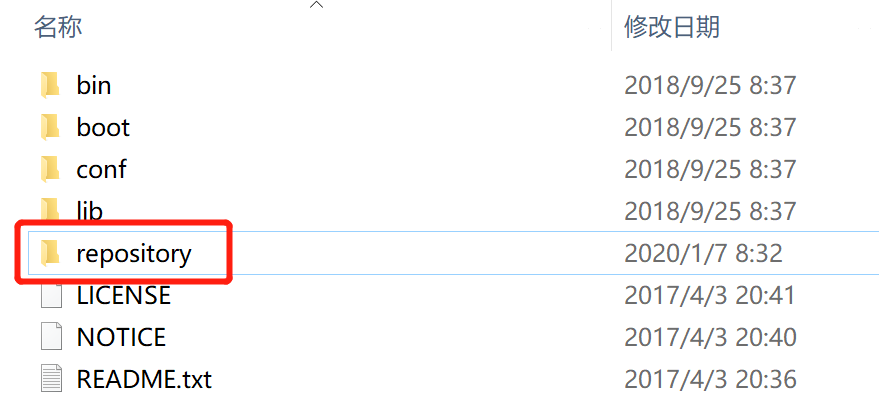
接着在idea中,点击File-Settings,打开Settings界面,找到Maven选项,设置如下图所示:
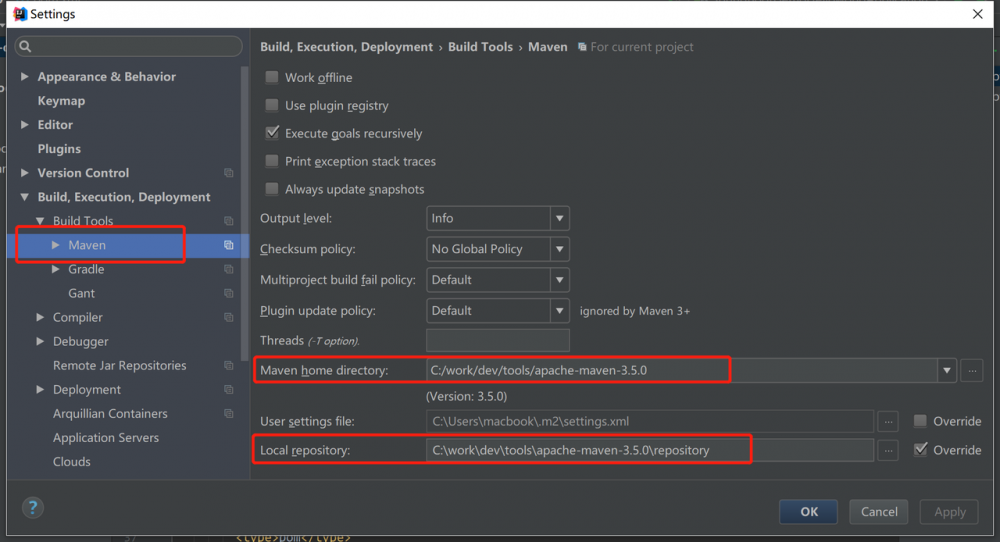
3、常用快捷键
网上有很多文章介绍快捷键,作者建议下面的几个常见快捷键一定要牢记于心,这样会大幅度提高你的编程效率。有几个快捷键作者已经进行了修改(自定义),更进一步提升效率。idea中自定义快捷键的方法请百度或者加作者微信(13677335445)咨询。
| 快键键 | 作用 | 备注 |
|---|---|---|
| 双击shift | 查找文件名、变量,类名,函数名等 | 默认 |
| Ctrl+Shift+F | 查找文本,包括注释,当然也包含一切在项目有力出现的文字,由于搜索结果较多,一定要记得使用文件过滤(搜索界面右上角的File mask,例如填写*.java 表示只搜索java文件)。 | 默认 |
| Alt+1(回退)Alt+2(前进) | Navigate Back/Forward(回退/前进),这是我们阅读代码的神器,回看刚才的代码,连续点击可以连续回退或前进 | 自定义 |
| Ctrl+D | 删除某一行 | 自定义 |
| Ctrl+Q | Show In Explorer快速打开该文件在硬盘上的位置 | 自定义 |
三、工程介绍
1、父子模块
在工程的根目录下,有个pom.xml,它就是父模块,modules配置它包含的子模块id(artifactId),这里是spring-boot-demo-helloworld,而自己的artifactId是spring-boot-demo。
<groupId>com.xiaoge</groupId>
<artifactId>spring-boot-demo</artifactId>
<version>1.0.0-SNAPSHOT</version>
<modules>
<module>spring-boot-demo-helloworld</module>
</modules>
<packaging>pom</packaging>
<name>spring-boot-demo</name>
复制代码
在spring-boot-demo-helloworld目录下,还有一个pom.xml,artifactId就是spring-boot-demo-helloworld,同时还配置了parent的相关属性,指定了父模块的artifactId,这样就组成了父子模块的关系。
<artifactId>spring-boot-demo-helloworld</artifactId>
<version>1.0.0-SNAPSHOT</version>
<packaging>jar</packaging>
<name>spring-boot-demo-helloworld</name>
<parent>
<groupId>com.xiaoge</groupId>
<artifactId>spring-boot-demo</artifactId>
<version>1.0.0-SNAPSHOT</version>
</parent>
复制代码
打开项目之后,idea会自动解析目录结构,父子模块的maven工程
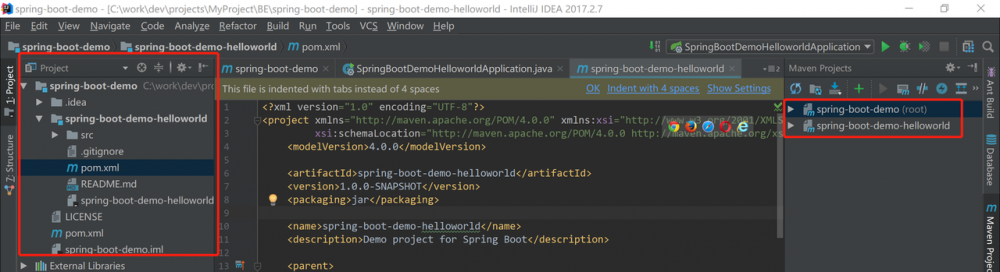
2、设置项目的jdk
点击File-Project Structure,打开如下对话框,进行设置。jdk可以去官网下载,点击后面的New按钮找到jdk所在目录即可。
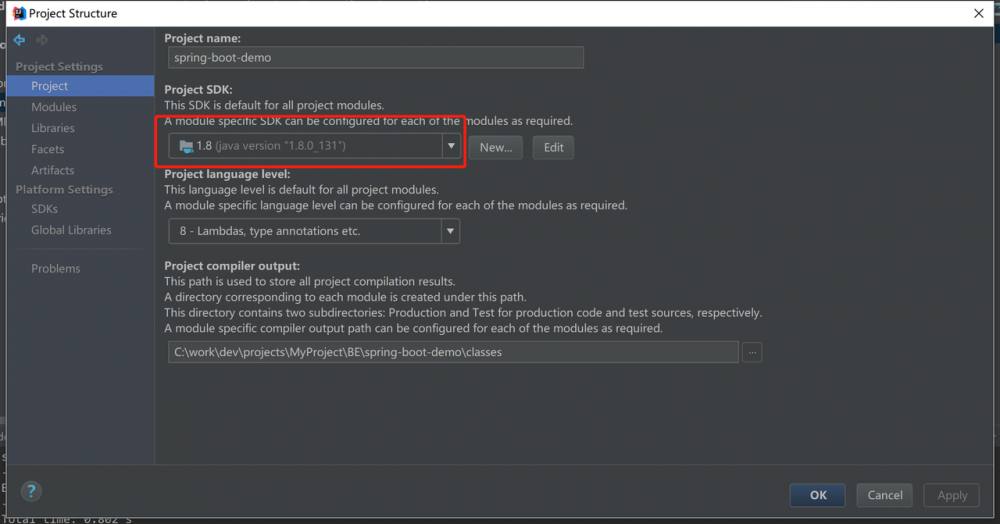
当一切设置完毕后,idea将根据pom文件设置,下载最新的包,到maven仓库所设置的目录repository,如果大家感兴趣可以去研究一下这些jar包的路径和pom文件配置的名字、版本号的规律。
2、application.yml
该文件位于 spring-boot-demo/spring-boot-demo-helloworld/src/main/resources ,可以双击shift搜索到。它定义了服务端启动后的端口为8080,服务端接口的访问前缀为demo。
server:
port: 8080
servlet:
context-path: /demo
复制代码
3、主入口文件
注解@SpringBootApplication是Sprnig Boot项目的核心注解,它是多个注解的合成体,如果读者感兴趣可以直接百度。除此之外,我们还将该类定义成一个控制器@RestController,定义了一个接口函数sayHello。
@SpringBootApplication
@RestController
public class SpringBootDemoHelloworldApplication {
public static void main(String[] args) {
SpringApplication.run(SpringBootDemoHelloworldApplication.class, args);
}
/**
* Hello,World
*
* @param who 参数,非必须
* @return Hello, ${who}
*/
@GetMapping("/hello")
public String sayHello(@RequestParam(required = false, name = "who") String who) {
if (StrUtil.isBlank(who)) {
who = "World";
}
return StrUtil.format("Hello, {}!", who);
}
}
复制代码
4、运行测试
启动项目

观察控制台日志
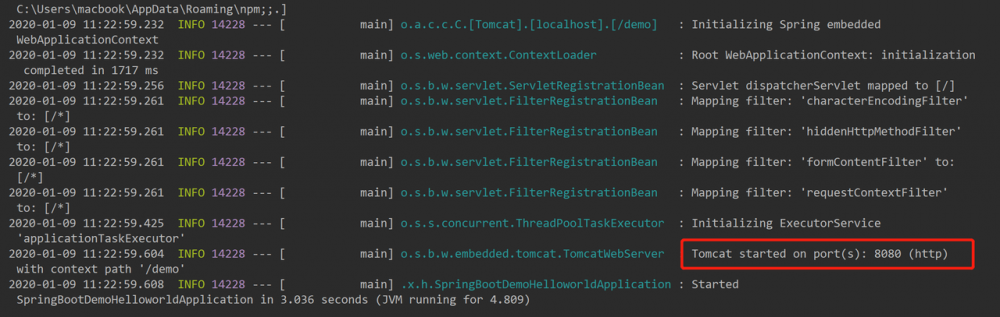
在浏览器中输入http://localhost:8080/demo/hello

四、总结
到此,我们介绍了通过idea运行springboot工程的详细步骤,读者可以在这个脚手架工程上继续学习,编写自己的代码。后续我们将继续讲解在其他功能的集成与使用,如mybatis、logback、aop、redis等等。如有问题可以加作者微信(13677335445)进行咨询。
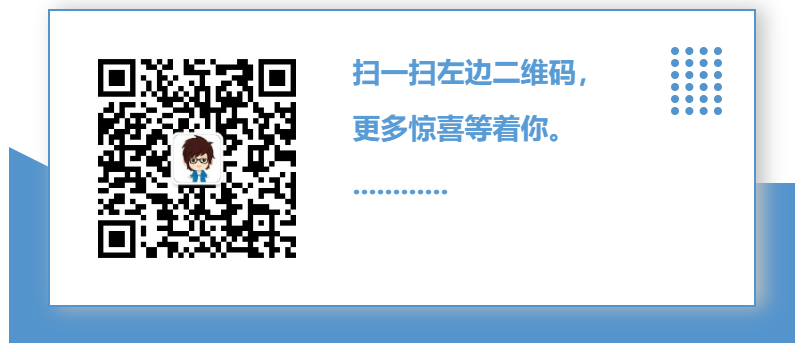











![[HBLOG]公众号](https://www.liuhaihua.cn/img/qrcode_gzh.jpg)

